나의 iPhone 및 iPad 찾기 사용 방법: 최고의 가이드
잡집 / / April 03, 2023
Find My는 Apple에서 가장 과소 평가되고 잘 사용되지 않는 도구 중 하나입니다. 주로 iPhone, iPad 및 기타 Apple 장치를 추적하는 데 사용되지만 소매에 몇 가지 훌륭한 트릭이 있습니다. 핑 장치에서 활성화까지 분실 모드. 이제 iPhone 및 iPad에서 나의 찾기를 사용하는 방법과 이를 최대한 활용하는 방법을 살펴보겠습니다.
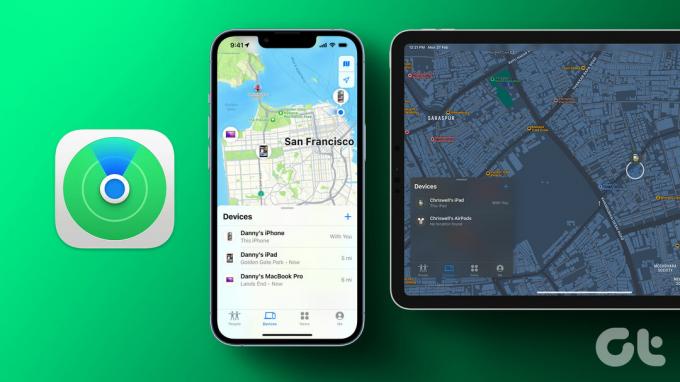
모든 Apple 장치를 다루기 시작했을 때 Find My로 재명명되었지만 이 도구는 여전히 Find My iPhone이라고 불립니다. 장치뿐만 아니라 기능의 레퍼토리도 확장되었습니다. 내 iPhone 및 iPad 찾기 사용에 대한 포괄적인 가이드가 있습니다. 기본부터 시작하겠습니다.
나의 찾기란?
내 찾기는 GPS, Wi-Fi 및 셀룰러 신호의 조합을 사용하여 장치의 위치를 정확히 찾아내는 강력한 도구입니다. 이 암호화되고 익명의 Apple 장치 네트워크는 Bluetooth 추적기와 같은 기능으로 장치를 축복합니다.
덕분에, 모든 장치의 위치를 확인하고, 분실된 경우 추적하고, 장치를 검색하거나 적어도 장치의 데이터를 보호할 수 있습니다. 또 뭔데? 기기가 오프라인일 때도 기기를 찾을 수 있습니다.
나의 iPhone 및 iPad 찾기를 켜는 방법
1 단계: 설정 앱을 엽니다.
2 단계: 화면 상단의 Apple ID를 탭합니다.
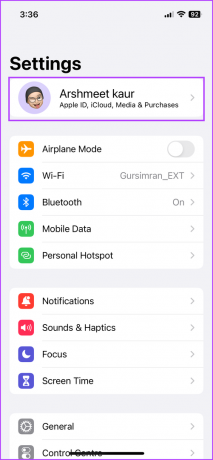
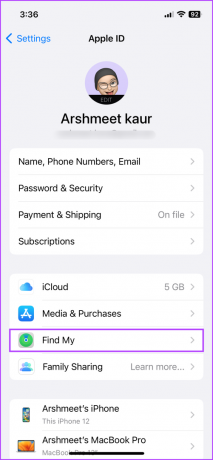
3단계: 내 iPhone 찾기 또는 내 iPad 찾기를 탭합니다.
4단계: 여기에서 내 iPhone 찾기 또는 내 iPad 찾기 옆의 스위치를 켭니다.
5단계: 다음으로 몇 가지 옵션이 있습니다.
- 내 네트워크 찾기: 오프라인 상태에서도 장치를 보려면 켜십시오.
- 마지막 위치 보내기: 배터리가 부족할 때 장치가 Apple(iCloud)로 위치를 보내도록 토글합니다.
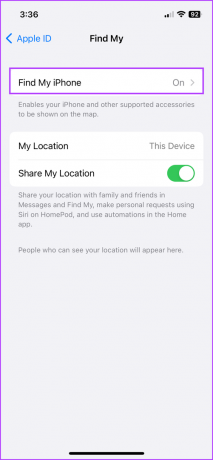

위치 서비스 활성화
나의 찾기 및 서비스를 최대한 활용하려면 위치 서비스를 켜야 합니다. 이렇게 하면 내 지도 찾기에서 iPhone/iPad를 찾을 수 있습니다. 이렇게 하려면 다음 단계를 따르십시오.
1 단계: 설정 → 개인정보 및 보안을 선택하세요.
2 단계: 위치 서비스로 이동합니다.
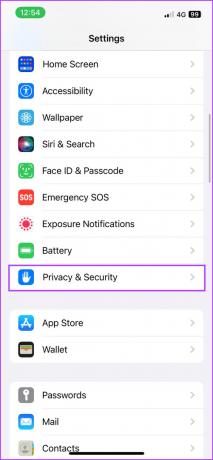

3단계: 여기에서 위치 서비스를 켠 다음 시스템 서비스까지 아래로 스크롤합니다.
4단계: 내 iPhone 또는 iPad 찾기 옆의 토글을 켭니다.


iPhone 또는 iPad에서 나의 찾기를 사용하는 방법
나의 iPhone 및 iPad 찾기를 활성화한 후 iPhone, iPad 또는 지원되는 장치에서 나의 찾기 앱으로 이동하여 iPhone 및 iPad 위치를 확인합니다. 또한 iCloud Web을 사용하여 기기의 위치를 볼 수도 있습니다. 방법은 다음과 같습니다.
1 단계: 웹 브라우저를 열고 나의 찾기 페이지로 이동합니다.
내 웹 찾기로 이동
2 단계: 로그인을 클릭하여 기기에서 사용하는 Apple ID로 로그인합니다.
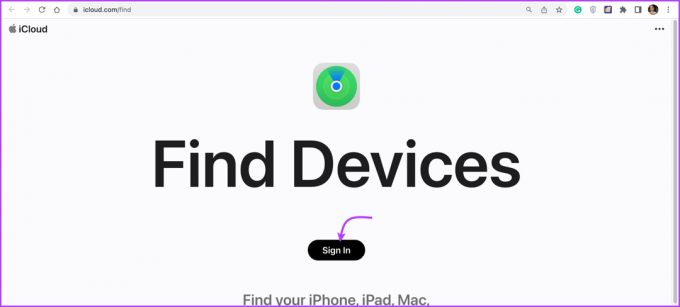
여기에서 이 Apple ID에 연결된 모든 장치가 지도에 점으로 표시됩니다. 점이 녹색이면 장치가 온라인 상태입니다. 회색이면 기기가 오프라인 상태입니다.

3단계: 기기를 개별적으로 보려면 상단 바에서 모든 기기를 클릭한 후 목록에서 선택하세요.
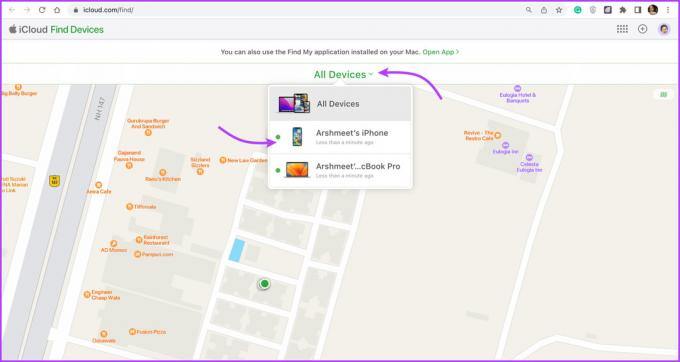
4단계: 이 페이지에서 다음을 수행할 수 있습니다.
- 사운드 재생: 근처에 있으면 소리로 장치를 추적합니다.
- 분실 모드 활성화: 분실 모드를 활성화하면 iPhone 또는 iPad에서 맞춤 메시지를 표시할 수 있습니다.
- 장치 지우기: 이렇게 하면 iPhone에서 데이터가 지워집니다. 이는 최후의 수단으로 사용해야 합니다.

또는 에서 내 웹 찾기에 액세스할 수도 있습니다. iCloud.com. 웹사이트 방문 → Apple ID로 로그인 → 나의 찾기를 선택하기만 하면 됩니다.

메모: 기기 옆에 '위치를 찾을 수 없음' 메시지가 표시되면 연결 문제일 수 있습니다. 기기의 위치를 알 수 있을 때 알림을 설정하고 해당 기기를 누른 후 발견 시 알림을 켤 수 있습니다.
iPhone 또는 iPad 외에도 Mac, Apple Watch, AirPods, Beats 제품 및 에어태그 나의 찾기 및 제공되는 기능 활용. 이러한 기능에 대해 이야기하면서 나의 찾기가 제공하는 기능에 대해 자세히 살펴보겠습니다.
내 iPhone 및 iPad 찾기로 할 수 있는 작업
- 장치 찾기 및 추적: Apple ID에 연결된 iPhone 및 iPad를 보고 추적합니다.
- 소리를 재생하여 기기 찾기: 사용 시 잠시 후 장치에서 핑을 시작하고 약 2분 동안 소리를 재생합니다.
- 기기로 가는 길 찾기: 또한 Apple Maps의 도움을 받아 iPhone/iPad 위치까지 길 안내를 받을 수 있습니다.
- 장치를 두고 온 경우 알림 받기: 나의 찾기는 장치를 새롭거나 익숙하지 않은 위치에 두었을 때 알려줍니다. 이렇게 하면 장치를 다시 추적하고 분실하거나 도난당하기 전에 검색할 수 있습니다.


-
원격으로 장치에 액세스: 의심할 여지 없이 가장 깔끔한 기능입니다. 나의 찾기를 통해 iPhone 또는 iPad에 원격으로 액세스할 수 있습니다.
- 온라인 상태였을 때 현재 위치 또는 마지막 위치를 추적합니다.
- 장치를 잠그고 찾은 사람에게 메시지를 표시합니다.
- 나의 찾기에서 기기 지우기 활성화 잠금을 해제하거나 장치를 판매하려는 경우.
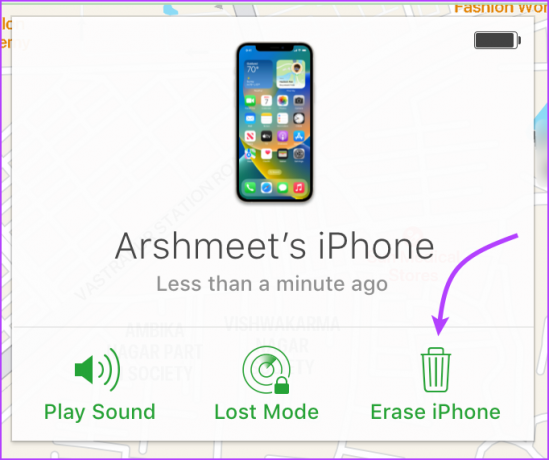
- 데이터 보호: 장치를 추적하고 잠그는 것 외에도 민감한 데이터가 오용되지 않도록 모든 데이터를 원격으로 지울 수도 있습니다.
- 오프라인 상태인 기기 찾기: 기기가 인터넷에 연결되어 있지 않거나 배터리가 거의 없는 경우에도 나의 찾기는 기기를 찾을 수 있습니다. 이 기능은 근처에 있는 Apple 기기를 사용하여 기기의 위치를 iCloud로 안전하게 전송합니다.
- 즉시 활성화 잠금 활성화: 기기를 원격으로 삭제한 후에도 활성화 잠금을 통해 기기가 잠깁니다. 현명하게도 나의 찾기가 켜져 있으면 설정이 자동으로 활성화됩니다.
- 가족 및 친구와 위치 공유: 다른 Apple 사용자와 라이브 위치를 공유할 수 있습니다. 또한 지리적 영역을 생성하고 누군가 해당 영역에 출입할 때 알림을 받을 수 있습니다.

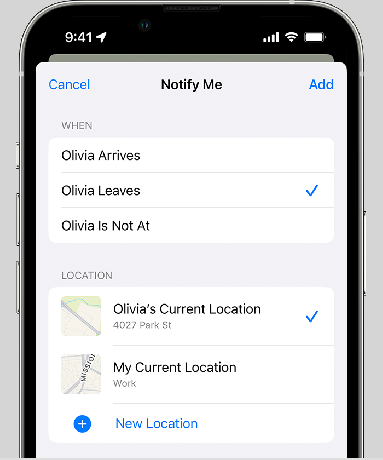
나의 iPhone 및 iPad 찾기를 끄는 방법
장치를 사용할 때 권장되지는 않지만 지나갈 때 나의 찾기를 비활성화하는 것이 중요합니다. 당신의 아이폰을 판매 또는 아이패드. 이렇게 하려면 설정으로 이동 → 이름 탭 → 나의 찾기 → 내 iPhone 찾기 → 내 iPhone 찾기 끄기 → 메시지가 표시되면 암호 입력 → 끄기를 누릅니다.
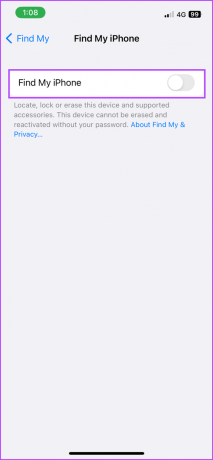

특히 추가 보안 조치로 iPhone 및 iPad에서 나의 찾기가 비활성화되었음을 알리는 Apple의 이메일도 받게 됩니다.
iPhone 및 iPad에서 나의 찾기 사용에 대한 FAQ
iPhone 또는 iPad에서 나의 찾기를 켤 수 없는 경우 몇 가지 이유가 있을 수 있습니다. 먼저 기기가 최신 버전의 iOS 또는 iPadOS에서 실행 중인지 확인하세요. 또한 iCloud 계정에서 로그아웃했다가 다시 로그인하는 것이 도움이 될 수 있습니다. 에 대한 가이드를 확인할 수도 있습니다. 내 iPhone 찾기가 작동하지 않는 문제 수정 더 많은 도움이 필요합니다.
iCloud 웹을 통해 컴퓨터에서 나의 찾기를 사용하여 장치를 추적, 분실 표시 또는 지울 수 있지만 거기에서 나의 iPhone 찾기를 활성화하거나 비활성화할 수는 없습니다. 보안상의 이유로 장치 자체에서만 수행할 수 있습니다.
해당 iPhone의 Apple ID와 암호가 필요하거나 해당 iPhone이 위치를 공유하고 있어야 합니다.
아니요. 타사 앱을 사용하여 iPhone 또는 iPad를 추적하는 경우에도 이를 추적하려면 나의 찾기 및 위치 서비스를 활성화해야 합니다.
죄송합니다보다 더 안전
소중한 기기를 잃어버리고 싶어하는 사람은 없습니다. 그러나 특별히 주의하더라도 상황이 발생할 수 있습니다. 나의 찾기는 분실한 Apple 기기를 검색하는 가장 신뢰할 수 있는 방법 중 하나이므로 나의 iPhone 또는 iPad 찾기를 항상 활성화하는 것이 더 현명하고 적극 권장됩니다.
이 기사가 도움이 되었기를 바랍니다. 추가 질문이나 질문이 있으시면 의견 섹션에서 언제든지 저희에게 연락하십시오.
최종 업데이트: 2023년 2월 28일
위의 기사에는 Guiding Tech를 지원하는 제휴 링크가 포함될 수 있습니다. 그러나 편집 무결성에는 영향을 미치지 않습니다. 콘텐츠는 편파적이지 않고 진정성 있게 유지됩니다.



